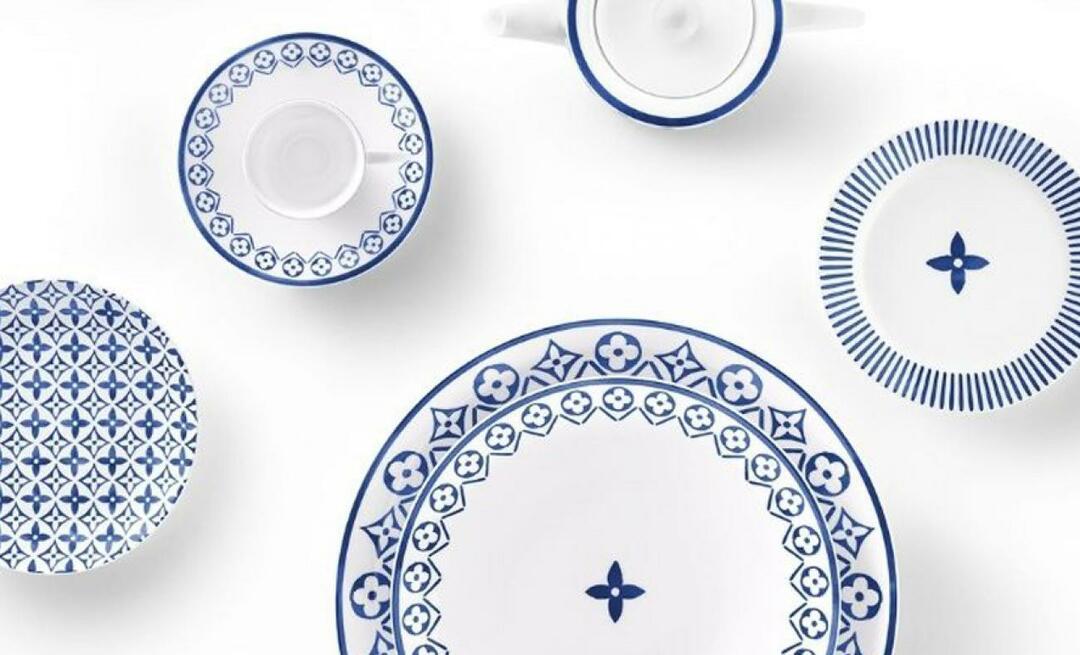Hoe de klok groter te maken in Windows 11
Windows 11 Held / / May 04, 2023

Laatst geupdate op

Vind je het moeilijk om de klok te lezen op Windows 11? U kunt het groter maken met behulp van de stappen die in deze handleiding worden beschreven.
Naarmate monitorformaten en schermresoluties groter en beter worden, kan hetzelfde niet altijd gezegd worden voor de items op uw scherm. Mogelijk vindt u het moeilijk om bepaalde items op uw Windows 11-pc te zien, zoals de klok in de rechterbenedenhoek.
Als u problemen ondervindt bij het lezen van de klok op de taakbalk in Windows 11, moet u enkele oplossingen proberen om deze groter te maken. We hebben hieronder enkele van de beste opties voor u beschreven.
Waarom u de klok groter zou willen maken in Windows 11
De klok op de taakbalk is een van de meest gebruikte functies van Windows. Het helpt u de tijd bij te houden, alarmen, timers en herinneringen in te stellen en toegang te krijgen tot andere instellingen.
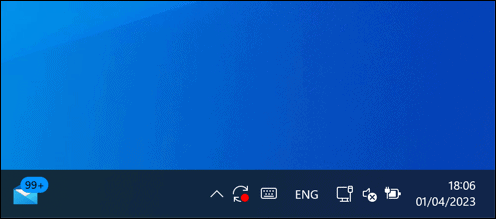
Net als andere systeemelementen in Windows 11 heeft de klok echter subtiele wijzigingen ondergaan. Een verandering in lettertype en grootte heeft het voor veel gebruikers moeilijker gemaakt om te lezen. Mogelijk vindt u de klok te klein en wazig als u een grote monitor, een scherm met hoge resolutie of een slecht gezichtsvermogen heeft.
Misschien geeft u de voorkeur aan een andere lay-out of stijl voor de klok die past bij uw persoonlijke voorkeur. U kunt de klok wijzigen met behulp van de onderstaande stappen.
Klokgrootte aanpassen in Windows 11
Helaas biedt Windows 11 geen native manier om het formaat van de klok op de taakbalk te wijzigen. Geen enkele optie in de app Instellingen of de Register-editor kan dat doen. Microsoft kan de taakbalk in toekomstige updates verbeteren, maar voorlopig moet u op andere methoden vertrouwen.
Een mogelijke manier om de klok groter te maken in Windows 11 is om verhoog het DPI-schaalpercentage van uw beeldscherm. Hierdoor lijkt alles groter op je scherm, inclusief de klok. Dit kan echter ook van invloed zijn op de kwaliteit en duidelijkheid van andere elementen, dus het is het beste om kleine stappen te maken en te kijken hoe het eruit ziet.
Volg deze stappen om het DPI-schaalpercentage in Windows 11 te wijzigen:
- Klik met de rechtermuisknop op het menu Start en selecteer Instellingen.
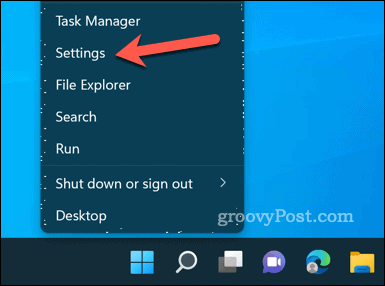
- In Instellingen, ga naar Systeem > Weergave. U kunt deze instelling ook openen door met de rechtermuisknop op een lege ruimte op uw bureaublad te klikken en te selecteren Beeldscherminstellingen.
- Onder Schaal & indeling aan de rechterkant, verander de Schaal waarde met behulp van het vervolgkeuzemenu.
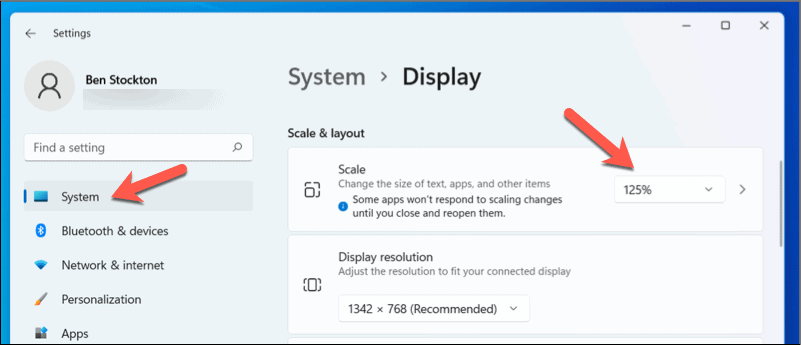
Zodra u de wijziging heeft aangebracht, wordt uw tekstschaling vergroot voor al uw toepassingen en andere Windows-gebruikersinterface-items, inclusief de klok. Mogelijk moet u echter bepaalde toepassingen of uw pc opnieuw opstarten om de wijzigingen volledig door te voeren.
Hoe de klok-app te gebruiken in Windows 11
Hoewel dit niet noodzakelijkerwijs een manier is om de klok rechtsonder groter te maken, kunt u de vooraf geïnstalleerde klok gebruiken Klok-app als alternatief om u toegang te geven tot een grotere wijzerplaat.
De Klok-app is geüpdatet met een nieuw ontwerp en functies die hem nuttiger maken voor gebruikers. Met de Klok-app kun je timers instellen, alarmen configureren, een stopwatch gebruiken en verschillende klokken wereldwijd bekijken. U kunt ook een nieuwe functie genaamd Focus sessies dat kan worden geïntegreerd met Microsoft To Do en Spotify om u te helpen focussen op specifieke taken met muziek en pauzes.
Volg deze stappen om de Clock-app in Windows 11 te gebruiken:
- Open het menu Start en zoek naar Kloken selecteer vervolgens de Beste overeenkomst resultaat om de app te openen.
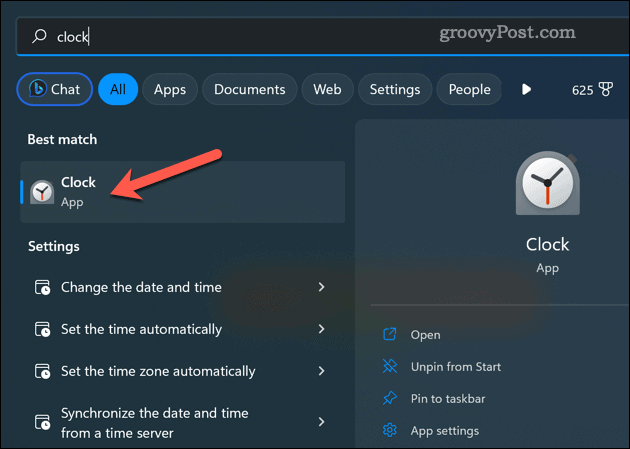
- In de Klok app, selecteert u een van de tabbladen aan de linkerkant om toegang te krijgen tot verschillende functies, zoals Timer, Alarm, Stopwatch, Wereldklok, of Focus sessies.
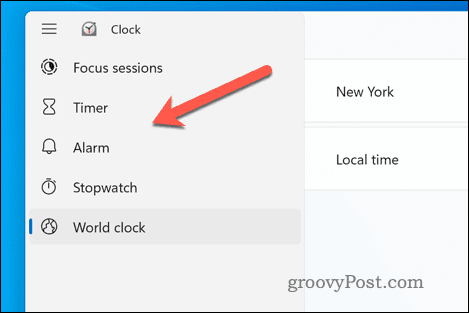
- U kunt verschillende instellingen en opties voor elke functie aanpassen door op knoppen of pictogrammen op het scherm te klikken.
- Om een functie aan uw taakbalk of Start-menu vast te pinnen voor snelle toegang, klikt u er met de rechtermuisknop op en selecteert u Vastzetten om te beginnen.
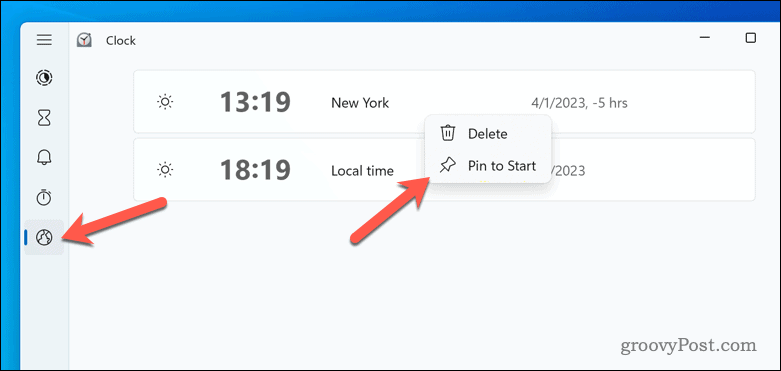
U kunt elk onderdeel ook vergroten of verkleinen door het venster over uw bureaublad te slepen.
Hoe ElevenClock te gebruiken om de klok groter te maken in Windows 11
ElfKlok is een app van derden die een klok toevoegt aan elk ander beeldscherm waarmee uw pc is verbonden. Deze app is handig als je meerdere monitoren hebt en op elke monitor de tijd wilt zien.
U kunt de klok aanpassen met verschillende lettertypen, kleuren, formaten, enz. Door het lettertype en de kleur te wijzigen met ElevenClock, kunt u de klok groter maken op Windows 11 en deze beter laten opvallen op al uw monitoren.
Volg deze stappen om ElevenClock te gebruiken:
- Download en installeer ElevenClock uit de Microsoft Store.
- Open ElevenClock vanuit het Start-menu of het systeemvakpictogram.
- Klik met de rechtermuisknop op het klokpictogram in het systeemvak en selecteer ElevenClock-instellingen om het instellingenvenster te openen.
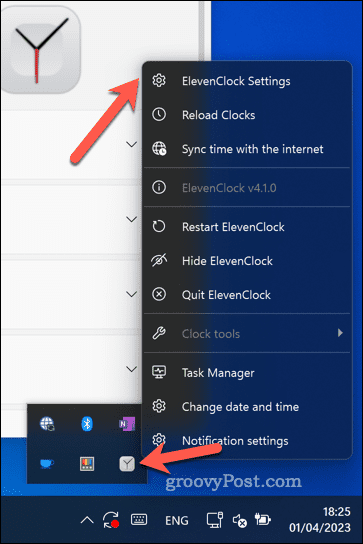
- U kunt verschillende aspecten van de klok aanpassen, zoals Tijd formaat, lettertype, kleur, uitlijning, enz. U kunt extra functies in- of uitschakelen, zoals bureaubladknop weergeven, tijd synchroniseren met internet, en meer.
- Selecteer om de klok groter te maken Uiterlijk van de klok. Vervolgens kunt u het kloklettertype groter maken en andere opmaakmaatregelen toepassen, zoals een aangepaste letterkleur, door de selectievakjes in te schakelen.
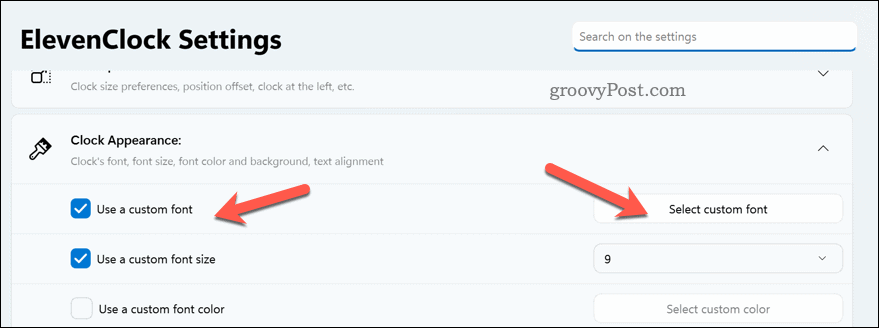
- Alle wijzigingen die u aanbrengt, worden onmiddellijk toegepast.
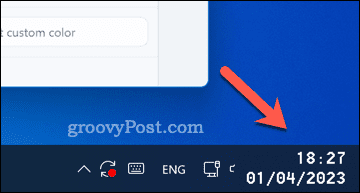
Verbetering van de Windows 11-klok
Dankzij de bovenstaande stappen kunt u de klok snel groter maken in Windows 11 met behulp van ingebouwde tools en apps van derden. Totdat Windows 11 meer aanpassingsmethoden biedt, vindt u het misschien gemakkelijker om apps zoals ElevenClock te gebruiken om de klok op het scherm aan te passen aan uw behoeften.
Wil je de klok verder personaliseren? Jij kan voeg seconden toe aan uw Windows 11-klok via de app Windows Instellingen. Je kan ook verander uw datum- en tijdinstellingen als je onderweg bent, of, als je dat liever hebt, zelfs voeg extra klokken toe om de tijd te controleren in verschillende tijdzones.
Hoe u uw Windows 11-productcode kunt vinden
Als u uw productcode voor Windows 11 moet overdragen of deze alleen nodig hebt voor een schone installatie van het besturingssysteem,...